技嘉主板刷bios软件是针对技嘉主板推出的一款刷bios工具,软件可以通过网络来对技嘉主板上的bios进行升级,可以在线帮助用户找到适用于当前主板的最新BIOS,提供更加出色的性能。KK下载站为您提供技嘉主板刷bios软件2023官方最新版下载,使用技嘉主板的用户赶紧下载使用吧!

技嘉主板刷bios软件安装步骤
1、在KK下载站将技嘉bios升级工具(@BIOS)下载下来,并解压到当前文件夹中,点击其中的setup.exe应用程序,进入安装向导界面,接着点击下一步。
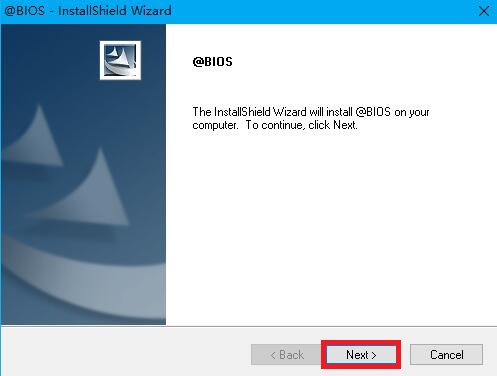
2、选择软件安装位置界面,华军小编建议用户们安装在D盘中,选择好安装位置点击下一步。
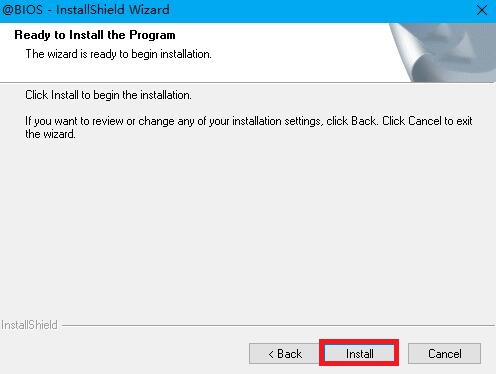
3、技嘉bios升级工具(@BIOS)安装结束,点击完成即可。
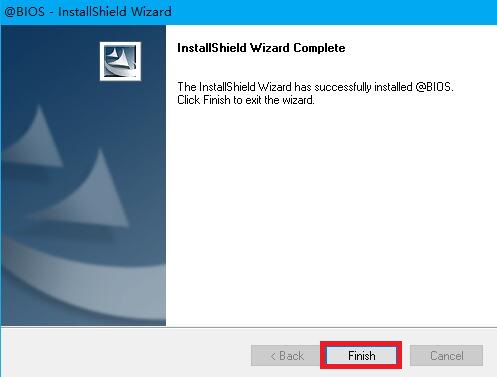
技嘉主板刷bios软件使用说明
1、在Windows中,关闭所有的应用程序和TSR(驻留)程序。这有助于防止意外故障时执行BIOS更新。在Windows中,关闭所有的应用程序和TSR(驻留)程序。这有助于防止意外故障时执行BIOS更新。
2、在BIOS更新过程中,确保网络连接稳定、不中断电源和网络连接(例如,避免停电或切断互联网)。如果不这样做可能会导致BIOS损坏或系统无法启动。
3、不要使用g.o.m.(技嘉在线管理)时使用@ BIOS功能。技嘉产品保修不包括任何BIOS损坏或系统故障导致从不做的BIOS闪烁黑屏无法启动故障等。
技嘉bios升级工具(@BIOS)按钮
第一个按钮是:选择“从技嘉服务器下载更新
第二个按钮是:加入你已经下载好对应自己主板的BIOS 更新文件进行更新
第三个按钮是:保存备份现在的BIOS 文件方便更新失败恢复BIOS
第四个按钮是:显示当前@BIOS 的版本!
注意:在安装技嘉bios升级工具(@BIOS)软件前,需要提前安装技嘉App Center。
技嘉主板刷bios软件常见问题
问:技嘉bios升级工具(@BIOS)为何我显卡的BIOS无法更新到网站上最新版 ?
答:技嘉显卡在同一个机种名称下会有不同的 BIOS 系列。一般而言,技嘉显卡的 BIOS 版本由F1到F9属于同一系列,而从 F11 至 F19 亦属同一系列,其余依此类推。因此,如果您的显卡的 BIOS 版本为 F3,并且网站上提供了 F4/F10,则您的显卡的 BIOS 将更新至 F4,而不是F10。
问:技嘉bios升级工具(@BIOS)下如何更新您显卡的 BIOS ?
答:1. 将所下载的 VGA BIOS 压缩文件解压缩至硬盘或软盘机磁盘。以下步骤以存至A软盘机之磁盘为例。
2. 重新启动您的计算机至 MS-DOS 模式。若您的操作系统为 Windows XP / Me / 2000,则需准备一张可开机的磁盘,方可进入 MS-DOS 模式。
3. 在 DOS 模式下切换命令列路径至档案所在位置,例如:A:>。
4. 更新 BIOS 时,请在 A:> 后输入 BIOS 更新工具檔名 -p BIOS 檔名 (例: for nvidia : gvf18 -p x79g8dpr.f10; for ATi : gvf19 -p rx165p6dr.f11),并按 Enter。
5. 更新结束后请重新启动您的计算机,以便完成更新 VGA BIOS 之步骤。
问:技嘉bios升级工具(@BIOS)如何备份现有的档案BIOS档案 ?
答:若您需先备份现有的 BIOS 档案,请在 A:> 后输入 BIOS 更新工具檔名 -s BIOS 檔名 (例: for nVIDIA : gvf18 -s x79g8dpr.f10; for ATi : gvf19 -s rx165p6dr.f11),并按 Enter。


 技嘉主板刷bios软件 2023官方最新版19.2MB
技嘉主板刷bios软件 2023官方最新版19.2MB